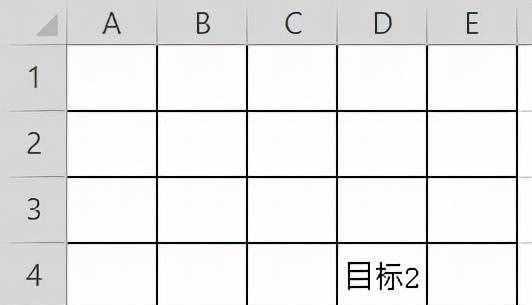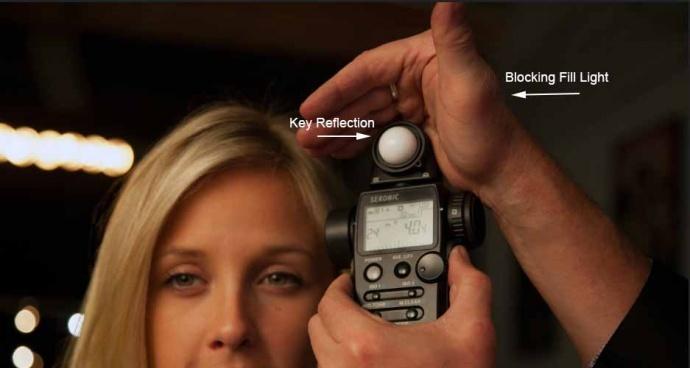在优化笔记本性能的过程中,内存时序调整是一个重要方面,它关乎系统运行的流畅度和效率。本文将为您介绍笔记本内存时序调整的步骤与方法,确保您能安全、合理地进行调整。
开篇核心突出
对于笔记本电脑用户来说,提高性能往往是一个持续追求的目标。内存时序是影响计算机性能的重要参数之一。本文将深入探讨笔记本内存时序调整的方法,帮助您通过调整这一参数优化笔记本性能,使您的工作和娱乐体验更上一层楼。
内存时序,即内存的延迟时间,由一系列代表不同延迟阶段的数值表示,如CAS延迟(CL)、RAS到CAS延迟(tRCD)、RAS预充电延迟(tRP)等。较低的内存时序值通常意味着内存具有较低的延迟,能够更快地响应CPU的请求。调整时序可以优化内存的性能,但是设置不当会影响系统稳定性。
安全调整内存时序的步骤
调整笔记本的内存时序需要一定的基础知识和谨慎操作。以下是详细的安全调整步骤:
确认内存规格和支持情况
在调整内存时序前,您需要了解自己笔记本内存的规格,包括型号、容量以及支持的时序数值范围。通常,您可以在笔记本的说明书或者通过系统信息软件获取这些信息。
进入BIOS设置
重启笔记本电脑,在启动过程中按特定按键进入BIOS设置界面。不同品牌和型号的笔记本可能需要按不同的键,如F2、Del等。
查找内存时序设置选项
在BIOS设置界面中,寻找和内存相关的设置。通常在“内存频率”、“DRAM设置”或者“高级内存设置”等选项下,您可以找到调整时序的选项。
进行内存时序微调
在确定了您的内存支持的时序范围后,您可以通过逐步降低CL、tRCD、tRP等数值来进行微调。通常,建议一次只更改一个参数,观察系统稳定性后再进行下一步调整。
保存更改并测试
在BIOS中更改设置后,保存并退出。重启笔记本后,用一些内存测试工具,如MemTest86,以确保调整后的设置对系统无不良影响,系统运行稳定。
监控系统表现
调整完毕并且确认系统稳定后,您可以通过日常使用观察笔记本性能是否有所提升。如果发现任何错误或不稳定情况,应立即在BIOS中还原时序设置到默认或安全的数值。
常见问题与实用技巧
内存时序与频率的区别
内存频率描述了内存条运行的时钟速度,而内存时序则是对时钟周期内的内存反应时间的度量。两者相辅相成,但调整时序不影响内存的运行频率。
内存时序的最佳值
最佳的内存时序值取决于内存条本身和整体系统的兼容性,没有一个普遍适用的最佳值。适合您笔记本的最佳内存时序是通过不断测试和调整找到的。
调整内存时序的风险
不当的内存时序设置可能导致系统不稳定甚至无法启动。调整时序之前务必要保存好当前的BIOS设置,以便随时还原。
结语
通过本文的介绍,您应该已经掌握了如何在笔记本上安全调整内存时序的基本方法。记住,调整内存时序是一个细致而耐心的过程,需要用户根据自己的笔记本实际情况作出适当的调整,并且从稳定性和性能表现两个方面进行测评。只要按照正确的步骤谨慎操作,您就可以在不增加额外成本的前提下,获得性能上的优化与提升。